5 soluzioni per ripristinare iPod Touch [Veloce ed efficace]
“Il mio iPod Touch è bloccato e non sembra funzionare correttamente. Esiste una soluzione per ripristinare iPod Touch e risolverne il funzionamento?’
Se sei anche un utente di iPod Touch, potresti trovarti in una situazione simile. Molti utenti di iPod Touch vorrebbero ripristinare il proprio dispositivo iOS per risolvere un problema. Oltre a ciò, puoi anche ripristinare le impostazioni di fabbrica dell’iPod Touch per ripristinare le sue impostazioni ed eliminare anche i suoi dati. Non importa quali siano le tue esigenze, puoi soddisfarle facilmente in questa guida.
Forniremo tutti i tipi di soluzioni per il ripristino software, il ripristino delle impostazioni di fabbrica e persino il ripristino completo del tuo iPod Touch facilmente. Scopriamo come ripristinare iPod Touch come un professionista in diversi modi.

- Preparativi prima di reimpostare iPod Touch
- Soluzione 1: come reimpostare l’iPod Touch
- Soluzione 2: come resettare l’iPod Touch
- Soluzione 3: un clic per ripristinare le impostazioni di fabbrica dell’iPod Touch
- Soluzione 4: ripristina iPod Touch alle impostazioni di fabbrica senza iTunes
- Soluzione 5: ripristina iPod Touch alle impostazioni di fabbrica tramite la modalità di ripristino
Preparativi prima di reimpostare iPod Touch
Prima di imparare come ripristinare le impostazioni di fabbrica di iPod Touch, ci sono alcune misure preventive che dovresti adottare.
- Innanzitutto, assicurati che il tuo dispositivo iOS sia sufficientemente carico per completare il ripristino.
- Poiché il ripristino delle impostazioni di fabbrica cancellerà i dati esistenti, ti consigliamo di eseguire in anticipo un backup dei tuoi file importanti.
- Se il tuo iPod non funziona in modo corretto, considera prima di eseguire un ripristino software o hardware. Se nient’altro funziona, ripristina invece le impostazioni di fabbrica dell’iPod Touch.
- Se lo stai collegando a iTunes, assicurati che sia stato aggiornato in anticipo.
- Assicurati di conoscere il passcode del tuo dispositivo per ripristinarlo in fabbrica tramite le sue impostazioni.
- Se desideri ripristinare un backup precedente dopo un ripristino, devi inserire l’ID Apple e la password già collegati al dispositivo.
Soluzione 1: come reimpostare l’iPod Touch
Questa è la soluzione più semplice per risolvere un problema minore con il tuo iPod Touch. Idealmente, un normale riavvio del dispositivo è noto come ‘ripristino software’. Questo perché non causerà alcun cambiamento drastico nel tuo iPod o cancellerebbe qualsiasi contenuto salvato. Pertanto, puoi eseguire il soft reset del tuo iPod Touch per risolvere un problema minore e non soffrire di alcuna perdita di dati allo stesso tempo.
1. Per eseguire il soft reset di un iPod Touch, premere un po’ il tasto di accensione e rilasciarlo.
2. Quando il cursore di accensione apparirà sullo schermo, scorrilo per spegnere il dispositivo.
3. Attendi qualche istante e premi nuovamente il tasto di accensione per riavviare l’iPod Touch.
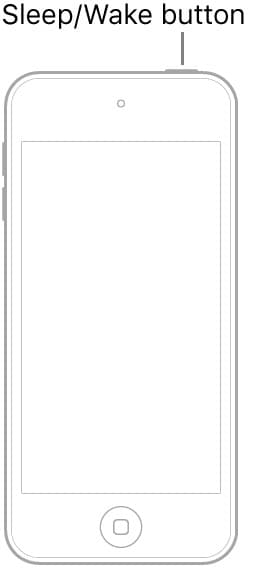
Soluzione 2: come resettare l’iPod Touch
Se il tuo iPod Touch si è bloccato o non risponde, dovresti prendere alcune misure drastiche. Uno dei modi migliori per risolvere questo problema è eseguire un hard reset su iPod Touch. Ciò interromperebbe il ciclo di alimentazione in corso del tuo dispositivo e lo riavvierà alla fine. Dal momento che riavvieremo forzatamente il nostro iPod Touch, è noto come ‘hard reset’. La cosa buona è che anche l’hard reset di iPod Touch non causerà alcuna perdita di dati indesiderata.
1. Per eseguire un hard reset dell’iPod Touch, tieni premuti contemporaneamente il tasto di accensione (riattivazione/riattivazione) e il tasto Home.
2. Continua a tenerli per almeno altri dieci secondi.
3. Lasciali andare quando il tuo iPod vibra e il logo Apple appare sullo schermo.
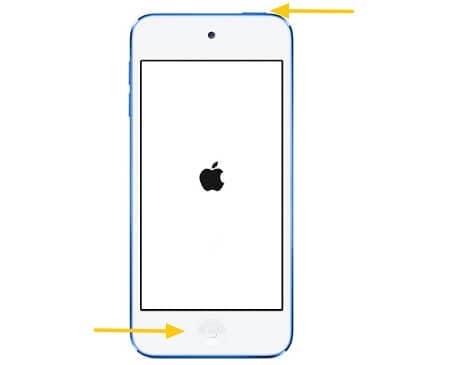
Soluzione 3: un clic per ripristinare le impostazioni di fabbrica dell’iPod Touch
A volte, un semplice ripristino software o hardware non è in grado di risolvere un problema iOS. Inoltre, molti utenti devono semplicemente eliminare i dati esistenti sul proprio dispositivo per diversi motivi. In questo caso, puoi avvalerti dell’assistenza di DrFoneTool – Data Eraser (iOS). Con un solo clic, l’applicazione eliminerà tutti i tipi di dati e impostazioni salvati dal tuo iPod Touch. Pertanto, se stai rivendendo il tuo iPod, dovresti prendere l’assistenza di questo strumento di rimozione dei dati. È dotato di diversi algoritmi di cancellazione dei dati in modo che il contenuto eliminato non possa essere recuperato nemmeno con uno strumento di recupero dati.

DrFoneTool – Cancellazione dati
Soluzione efficace per ripristinare le impostazioni di fabbrica dell’iPod touch
- Con un solo clic, DrFoneTool – Data Eraser (iOS) può eliminare tutti i tipi di dati dal tuo iPod Touch senza ulteriori possibilità di recupero.
- Può sbarazzarsi di foto, video, audio, documenti e ogni altro tipo di contenuto archiviati in modo semplice.
- Gli utenti possono selezionare il grado dell’algoritmo di cancellazione. Idealmente, maggiore è il grado, più difficile sarà recuperare i dati.
- Lo strumento ci consente anche di comprimere le foto archiviate o trasferirle per liberare più spazio sul dispositivo.
- Può anche essere utilizzato per eliminare dati privati e selettivi. Utilizzando la cancellazione dei dati privati, puoi prima visualizzare in anteprima il contenuto che desideri eliminare.
Se sei a corto di tempo, usa questo cancellatore di dati completo per rimuovere tutti i tipi di contenuti archiviati da iPod Touch. Questo lo ripristinerà automaticamente alle impostazioni di fabbrica in pochissimo tempo. Ecco come ripristinare le impostazioni di fabbrica dell’iPod utilizzando DrFoneTool – Data Eraser (iOS)
1. Collega il tuo iPod Touch al sistema e avvia il toolkit DrFoneTool su di esso. Dalla sua casa, visita la sezione ‘Cancella’.

2. In pochissimo tempo, il tuo iPod Touch verrebbe rilevato automaticamente dall’applicazione. Vai alla sezione ‘Cancella tutti i dati’ e avvia il processo.

3. È possibile selezionare una modalità di eliminazione da qui. Maggiore è la modalità, migliori saranno i risultati. Tuttavia, se hai meno tempo, puoi selezionare un livello inferiore.

4. Ora devi inserire la chiave visualizzata per confermare la tua scelta, poiché il processo causerà una cancellazione permanente dei dati. Fai clic sul pulsante ‘Cancella ora’ una volta che sei pronto.

5. L’applicazione cancellerà tutti i dati memorizzati dal tuo iPod Touch nei prossimi minuti. Assicurati solo che il tuo iPod Touch rimanga connesso ad esso durante l’intero processo.

6. Alla fine, ti verrà comunicato che il processo di cancellazione è stato completato. Ora puoi rimuovere in sicurezza il tuo iPod Touch.

Soluzione 4: ripristina iPod Touch alle impostazioni di fabbrica senza iTunes
Se lo desideri, puoi anche ripristinare le impostazioni di fabbrica dell’iPod Touch senza iTunes. La maggior parte delle persone pensa di dover utilizzare iTunes per ordinare il ripristino di iPod Touch, il che è un malinteso. Se il tuo iPod Touch funziona bene, puoi semplicemente visitare le sue impostazioni per ripristinarlo in fabbrica. Inutile dire che alla fine ciò cancellerà tutti i dati esistenti e le impostazioni salvate dal tuo dispositivo iOS.
1. Per ripristinare le impostazioni di fabbrica dell’iPod Touch senza iTunes, accedi al dispositivo e sbloccalo prima.
2. Ora vai su Impostazioni > Generali > Ripristina. Dalle opzioni disponibili, tocca ‘Cancella tutto il contenuto e le impostazioni’.
3. Conferma la tua scelta inserendo il passcode del tuo iPod Touch e attendi qualche istante perché il tuo dispositivo si riavvierà con le impostazioni di fabbrica.
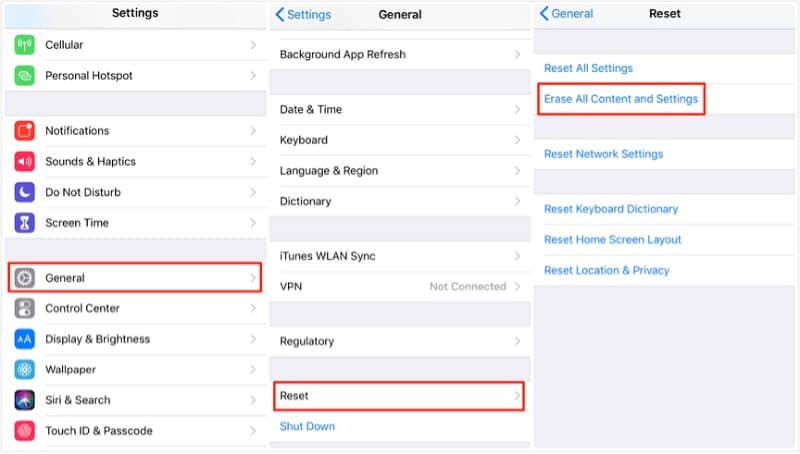
Soluzione 5: ripristina iPod Touch alle impostazioni di fabbrica tramite la modalità di ripristino
Infine, se nient’altro sembra funzionare, puoi anche ripristinare le impostazioni di fabbrica dell’iPod Touch avviandolo in modalità di ripristino. Quando iPod Touch è in recovery e connesso a iTunes, ci consente di ripristinare l’intero dispositivo. Questo lo ripristinerà alle impostazioni di fabbrica e cancellerà tutti i dati salvati nel processo. Per sapere come ripristinare iPod Touch utilizzando iTunes, puoi seguire questi passaggi di base.
1. Innanzitutto avvia una versione aggiornata di iTunes sul tuo sistema e spegni l’iPod. Puoi premere il suo tasto di accensione per farlo.
2. Una volta spento l’iPod Touch, tieni premuto il tasto Home su di esso e collegalo al sistema.
3. Continua a tenere premuto il pulsante Home per alcuni secondi e lascialo andare quando sullo schermo apparirà il simbolo di connessione a iTunes.

4. In pochissimo tempo, iTunes rileverà automaticamente che il tuo dispositivo iOS è in modalità di ripristino e presenterà la seguente opzione.
5. Fai clic sul pulsante ‘Ripristina’ e conferma la tua scelta poiché iTunes ripristinerebbe le impostazioni di fabbrica dell’iPod.
Non importa come desideri ripristinare iPod Touch, la guida deve averti aiutato in ogni possibile scenario. Puoi utilizzare le sue funzionalità native per il ripristino software, il ripristino hardware o persino il ripristino delle impostazioni di fabbrica dell’iPod. A parte questo, ci sono strumenti prontamente disponibili come DrFoneTool – Data Eraser (iOS) e iTunes che possono anche aiutarti a fare lo stesso. Se vuoi ottenere risultati positivi in meno tempo, prova semplicemente DrFoneTool – Data Eraser (iOS). Può cancellare l’intero dispositivo e ripristinare iPod Touch con un solo clic. Uno strumento facile da usare e altamente efficiente, sarà sicuramente di grande utilità per te.
ultimi articoli